常见问题
一、引用了插件后的工程,打开QuixelBridge,UE编辑器闪退
💡 【建议方案】:
在UE Editor中依次点击Edit->Plugins打开插件列表;
在搜索框中输入Web Browser,将Web Browser勾选上并重启编辑器;如下图所示:
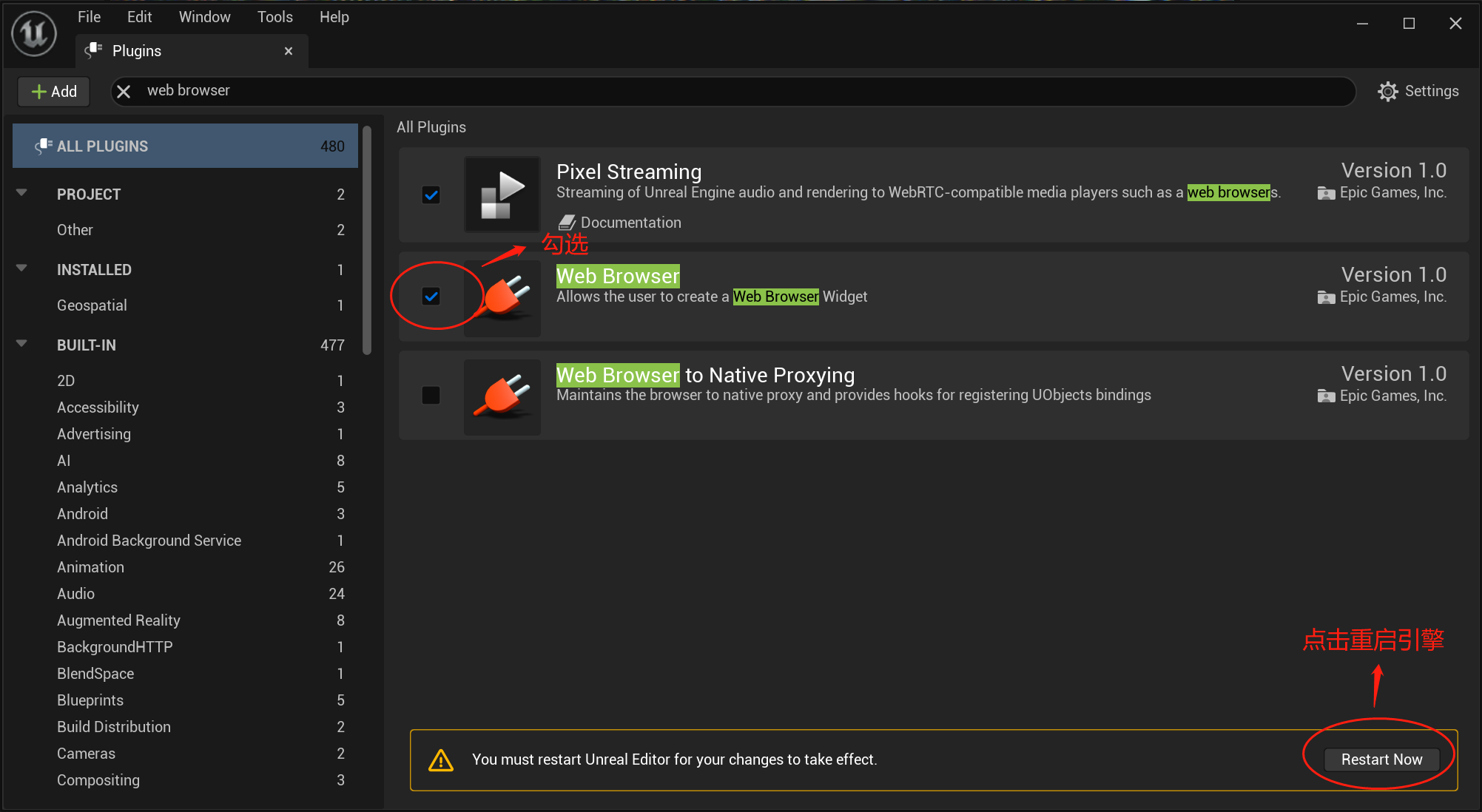
重启后即可正常打开QuixelBridget;
📕 【注意事项】:
- 无论是在Editor状态下运行或是打包后运行程序,均需将Web Browser插件取消勾选;
二、如何快速获取API中经纬度类型的入参?
方式1:借助相机获取
以设置相机位置(飞行定位)接口为例,需要传入options.location与options.rotation作为飞行终点的相机位置参数。
| 名称 | 参数 | 枚举值 | 是否必填 | 描述 |
|---|---|---|---|---|
| options | Object | N/A | 是 | 飞行定位参数对象 |
| options.location | Float[] | N/A | 是 | 飞行定位相机目标经度、纬度、高度 |
| options.rotation | Float[] | N/A | 是 | 飞行定位相机目标翻滚、俯仰、偏航 |
| options.time | Float | N/A | 是 | 飞行时间 |
| function (callback) {} | Fn | N/A | 是 | 飞行结束回调函数 |
如何获取这两个参数?
💡 【建议方案】:
- 在运行时通过鼠标将视角调整至你期望的飞行终点位置与角度;
- 调用获取相机参数接口获取当前视角的相机参数;
- 将通过调用获取相机参数接口返回的相机位置与角度作为飞行定位接口的入参即可;
💡 【示例参考】:
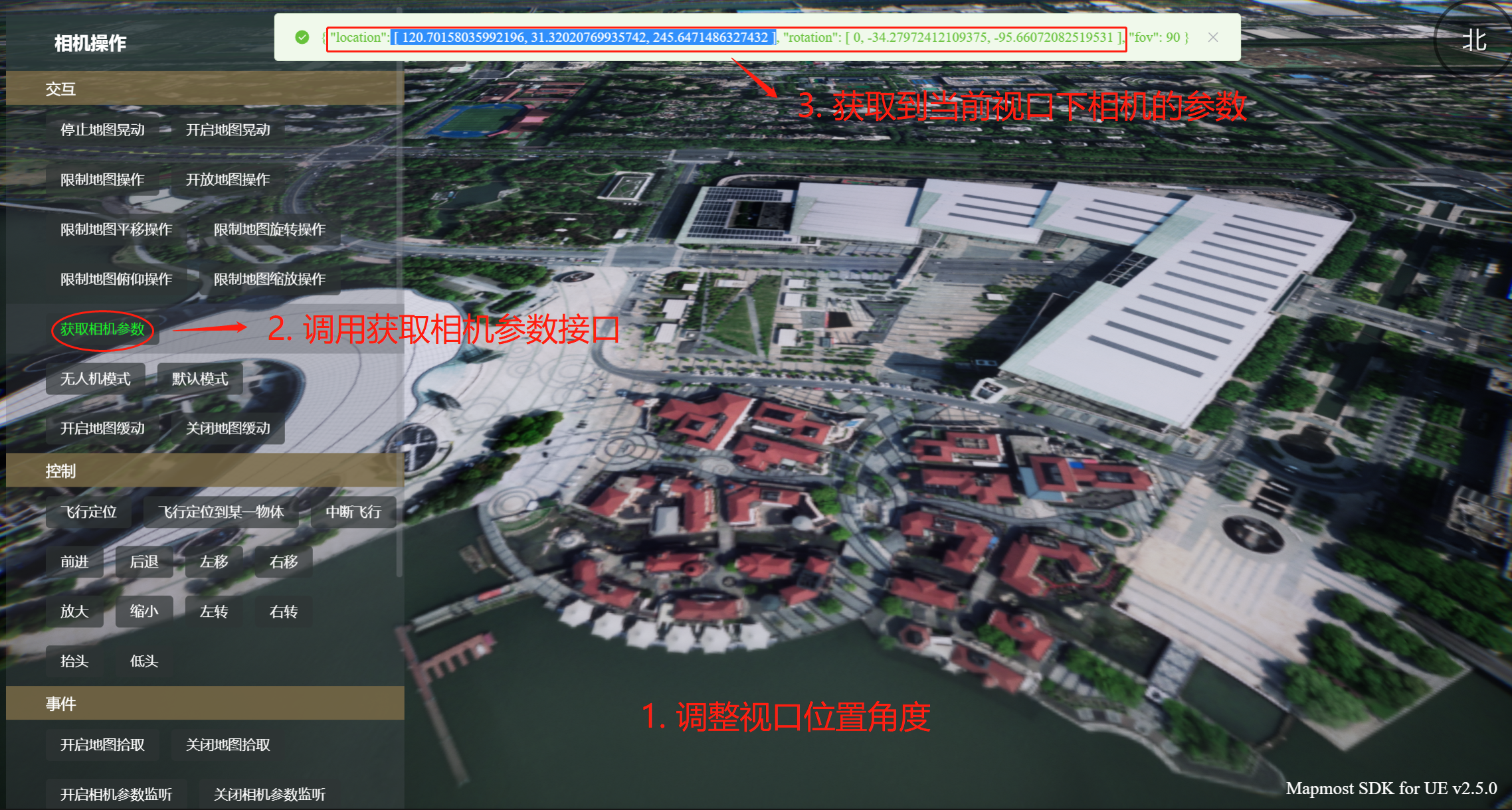
方式2:通过鼠标拾取
以添加模型接口为例,需要传入options.location与options.rotation作为模型加载的位置参数。
| 名称 | 参数 | 枚举值 | 是否必填 | 描述 |
|---|---|---|---|---|
| id | String | N/A | 是 | 模型id |
| options | Object | N/A | 是 | 模型参数 |
| options.type | String | N/A | 是 | 模型预制件类型 |
| options.location | Float[] | N/A | 是 | 模型经度、纬度、高度 |
| options.rotation | Float[] | N/A | 是 | 模型翻滚、俯仰、偏航 |
如何获取这两个参数?
💡 【建议方案】:
- 调用开启地图坐标拾取接口;
- 通过鼠标左键单击拾取地图上你想放置模型的那个位置;
- 将通过调用开启地图坐标拾取接口,鼠标拾取地图时,回调中返回的点的位置作为添加模型接口的位置入参即可;
💡 【示例参考】:
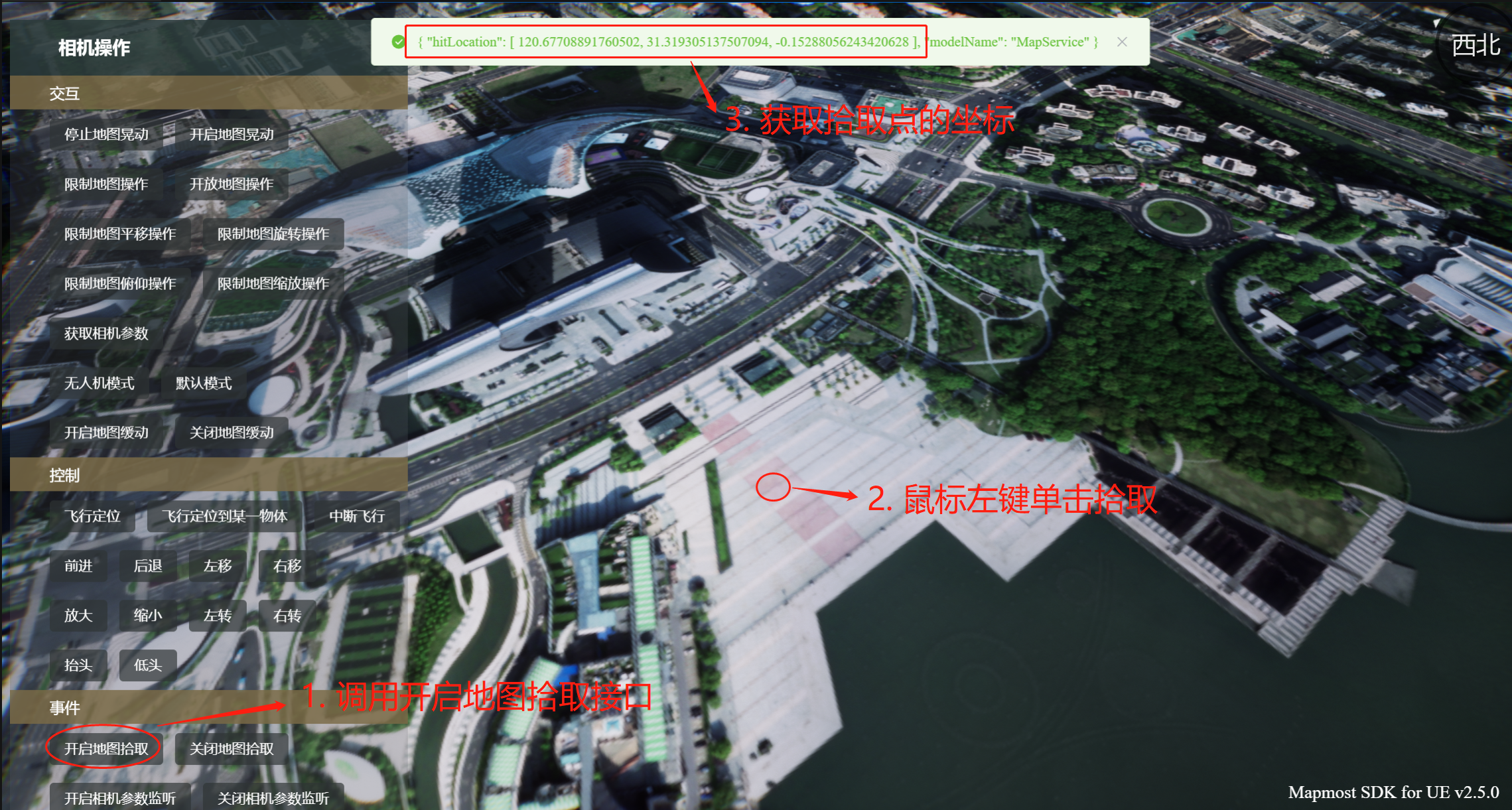
三、如何在导入FBX模型时设置基础材质,以实现消融模型功能和剖切分析功能?
💡 【建议方案】:
- 打开FBX模型文件夹,将FBX模型以拖拽的方式导入UE Editor中content目录下;弹出如下导入界面:
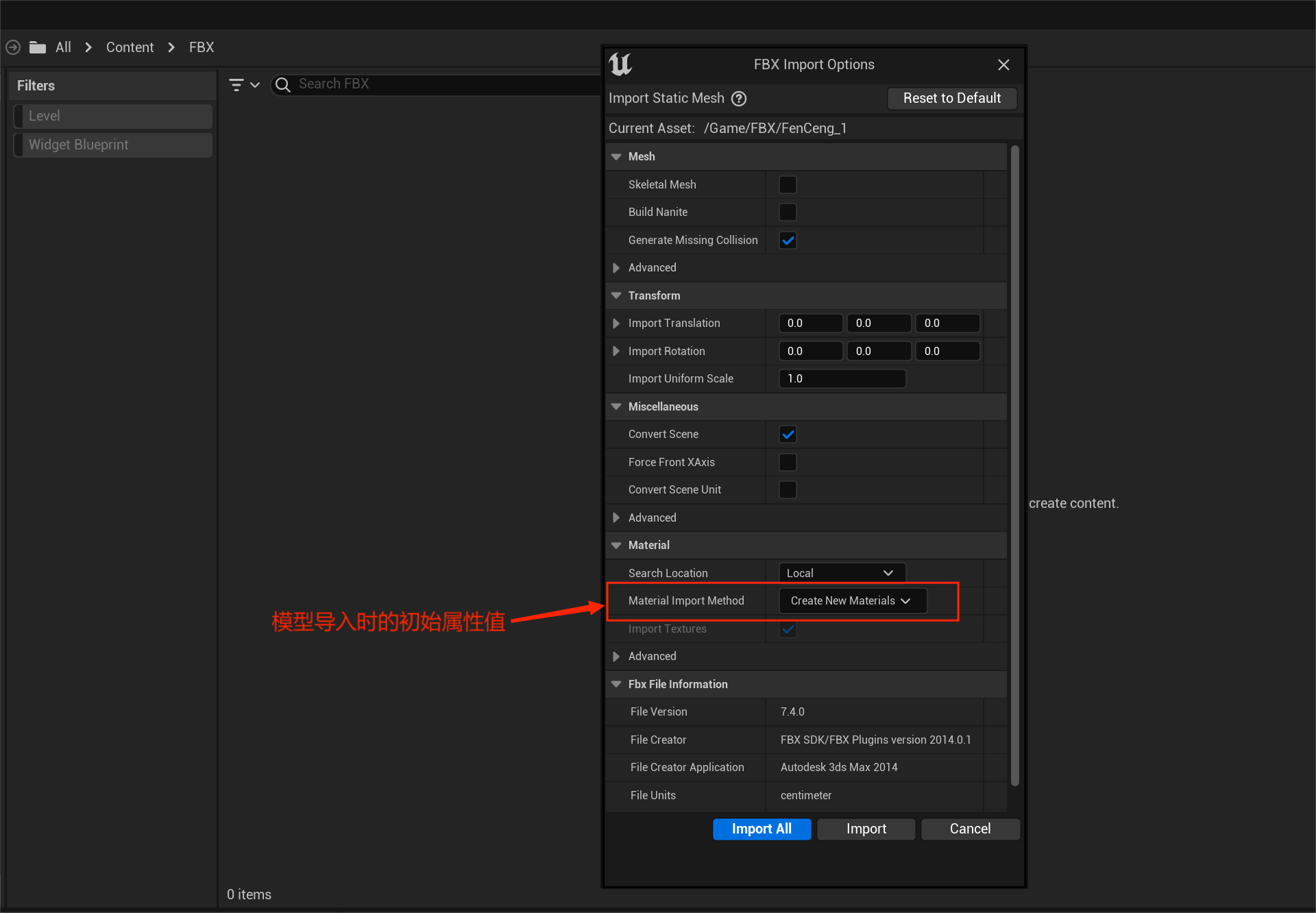
- 修改Material->Material Import Method属性为“Create New Instanced Materials”,以及修改Material->Base Material Name的属性为“00M_Base”,然后点击“Import”导入模型。修改结果如下所示:
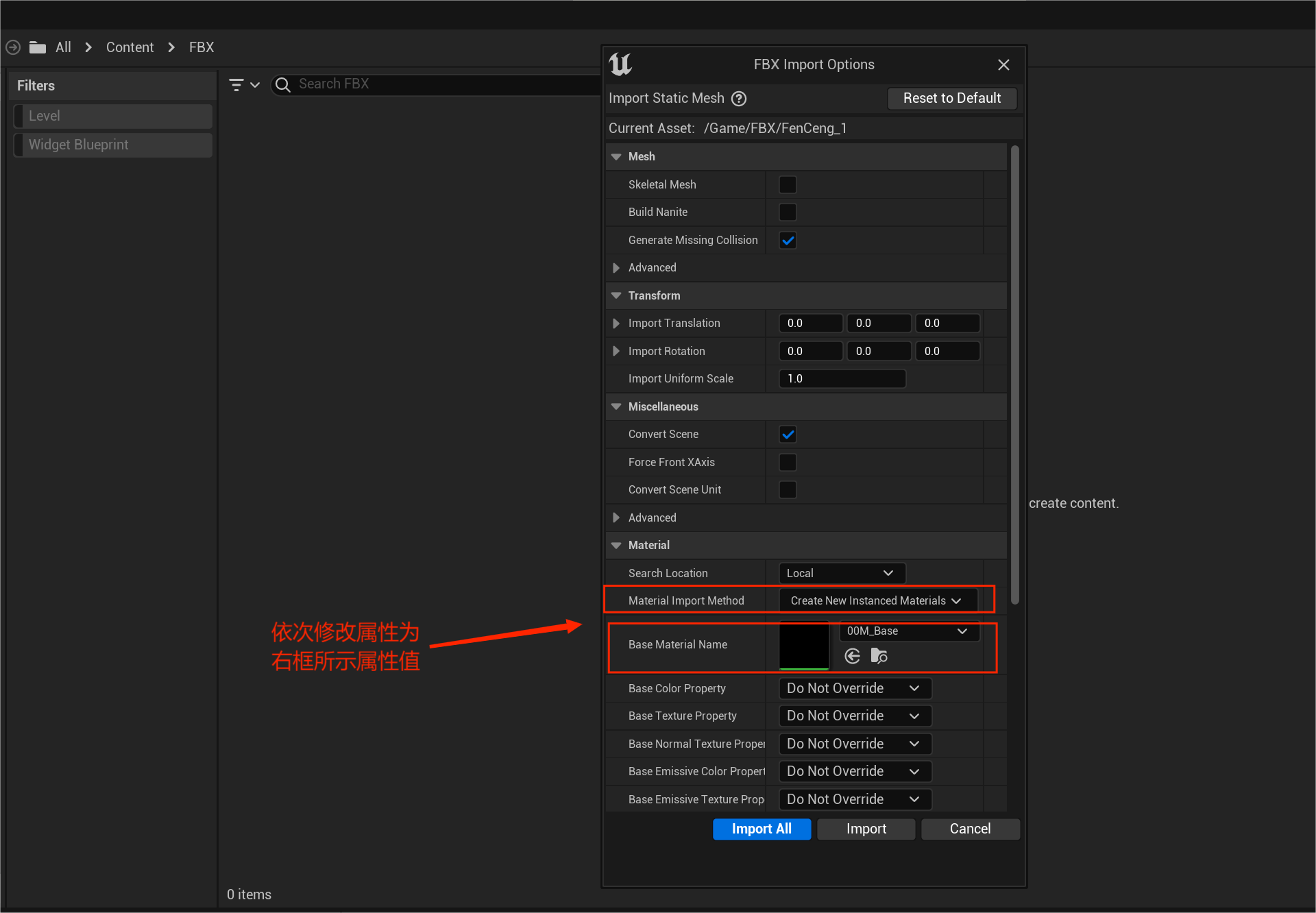
- 在导入的模型目录下分别打开模型的所有材质实例(Material Instance)
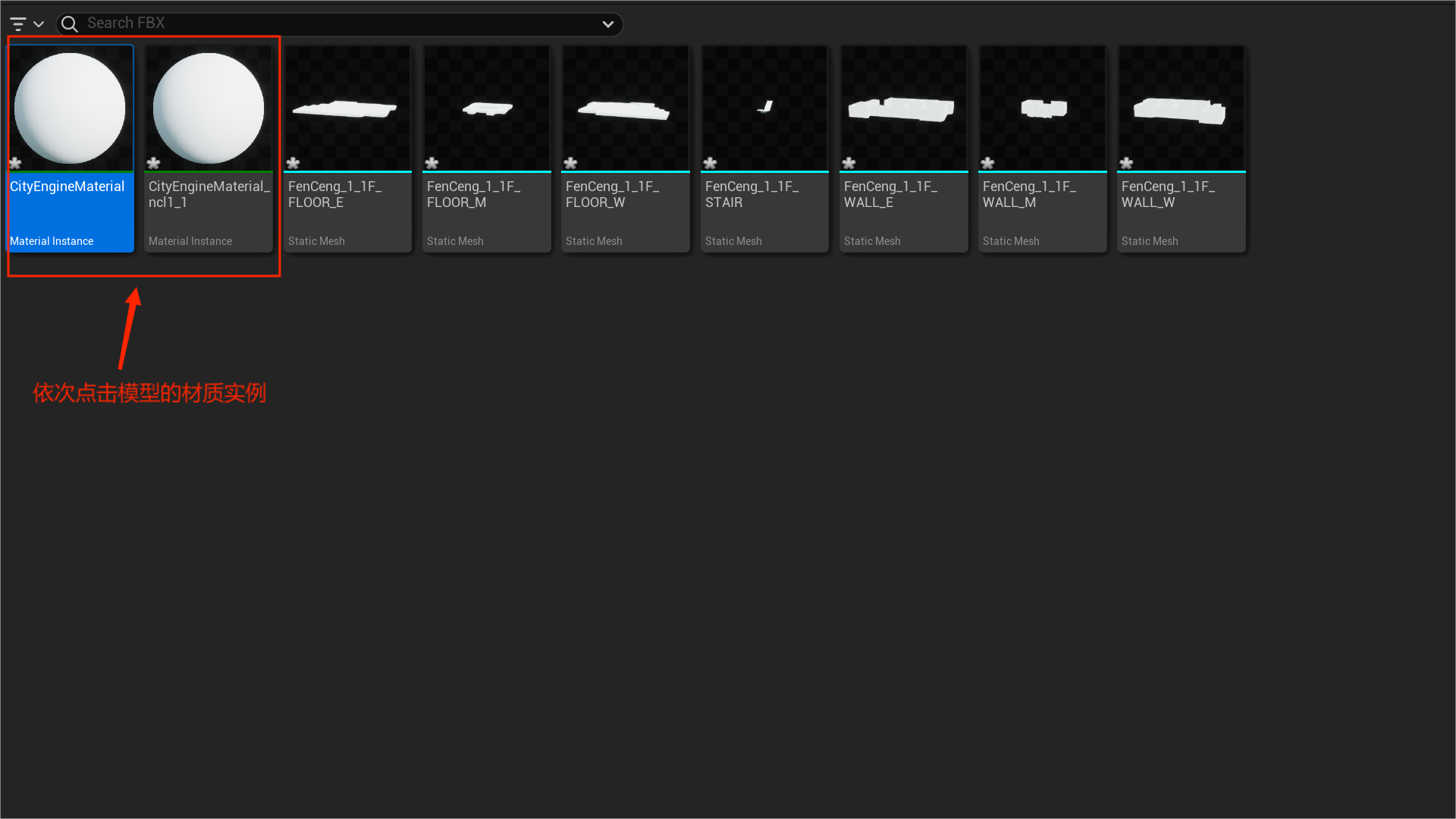
- 依次勾选Actor Dissolve下的B_ActorDissolve、DissolveDir、Altitude属性
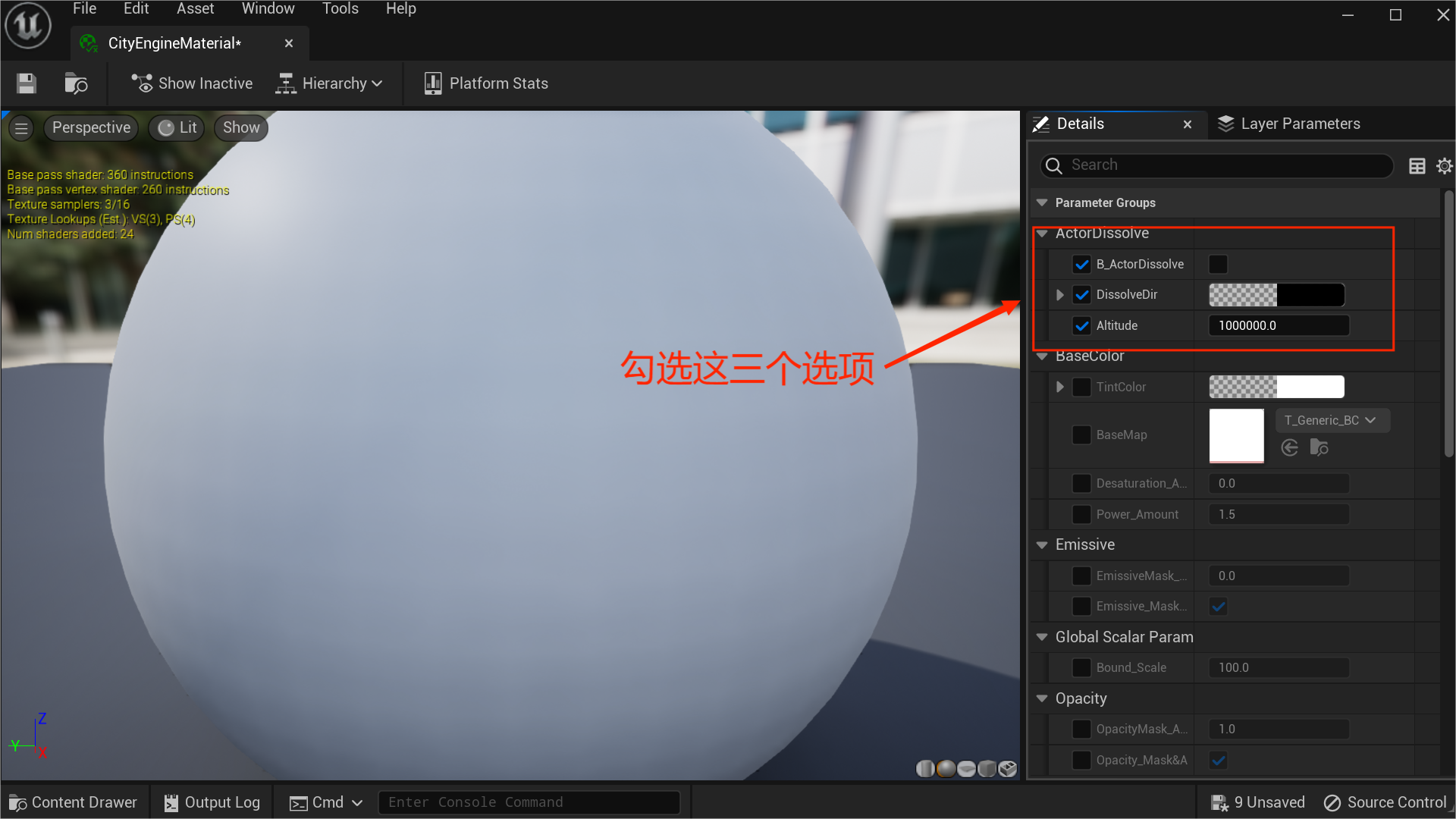
- 至此完成对导入模型的基础材质设置。